Omzeil FRP-accountvergrendeling op Redmi 9, 9A, 9C | Verwijder Google-verificatie
Gemengde Berichten / / August 04, 2021
Advertenties
In deze handleiding laten we u de stappen zien om de FRP-accountvergrendeling te omzeilen en Google-verificatie op Redmi 9, 9A en 9C te verwijderen. Naast hun populaire Note-serie heeft Redmi ook een tweede set apparaten. Deze toestellen vallen onder de iets lagere varianten en zijn een degelijk alternatief voor de Note-varianten. Hoewel ze tot het budgetdomein behoren, heeft het toch een indrukwekkend specificatieblad. In dit opzicht was de negende iteratie van hun apparaten tot nu toe een van de meest populaire. De reguliere Redmi 9 en zijn A- en C-varianten hebben allemaal voor een behoorlijke buzz gezorgd in Aziatische landen.
Wanneer een apparaat in staat is om alle vereisten af te vinken zonder concessies te doen aan de prestaties, kan men niet om meer vragen. Wat het beveiligingsaspect betreft, hebben al deze apparaten een aan de achterkant gemonteerde vingerafdrukscanner. Voeg het FRP-slot toe aan deze lijst en u krijgt een veilige omgeving om aan te werken. Maar wat als u deze FRP-vergrendeling vergeet en als gevolg daarvan geen toegang heeft tot uw apparaat? Welnu, er bestaat een handige oplossing om de FRP-accountvergrendeling te omzeilen en Google-verificatie op Redmi 9-, 9A- en 9C-apparaten te verwijderen. Hier is wat er in dit verband moet worden gedaan.

Wat is FRP-vergrendeling?
Wanneer u zich aanmeldt bij uw apparaat met een Google-ID, wordt de FRP of Factory Reset Protection geactiveerd. Maar wat is de behoefte aan deze beveiligingsmaatregel? Welnu, het voorkomt dat uw apparaat wordt geopend door onbevoegde gebruikers. Direct nadat u het apparaat heeft geformatteerd, moet u de inloggegevens invoeren van het laatste Google-account dat op dit apparaat was ingelogd. Totdat en tenzij u de ID en het wachtwoord invoert, zou u niet eens langs de installatiewizard kunnen gaan.
Advertenties
Al met al is het zeker een heel nuttige toevoeging aan onze toestellen. In sommige gevallen kan het echter een reden tot bezorgdheid zijn. Als een gebruiker de gegevens van zijn account niet meer onthoudt, is het vrijwel onmogelijk om toegang te krijgen tot zijn apparaat. En uit je eigen apparaat worden getrapt, is het laatste waar de eigenaar van een apparaat om had kunnen vragen. Gelukkig is er een manier om dit risico te verkleinen. U kunt de FRP-accountvergrendeling omzeilen en Google-verificatie verwijderen op Redmi 9-, 9A- en 9C-apparaten. Laten we de vereiste instructies voor hetzelfde bekijken.
Omzeil FRP-accountvergrendeling op Redmi 9, 9A, 9C | Verwijder Google-verificatie
- Ga om te beginnen terug naar het eerste scherm dat u ziet na het opstarten, wat in dit geval het taalkeuzescherm zou moeten zijn. Kies nu een willekeurige taal uit de lijst behalve Engels (we zullen later overschakelen naar Engels).
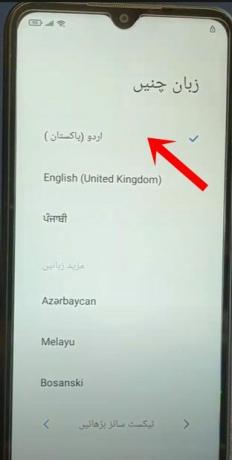
- Tik vervolgens op de zoekbalk en het zou het toetsenbord moeten openen. Tik op het wereldbolpictogram en vervolgens op de laatste optie, net onder QWERTY.
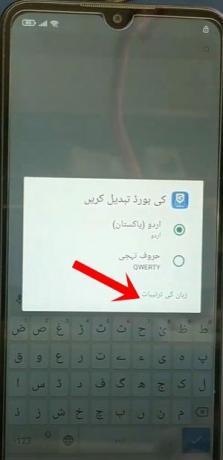
- Tik nu op de blauwe knop en blader door de lijst met talen totdat je een pijl naast een bepaalde taal ziet en selecteer deze vervolgens.

- Tik vervolgens op het overlooppictogram linksboven en selecteer de tweede optie uit de lijst.
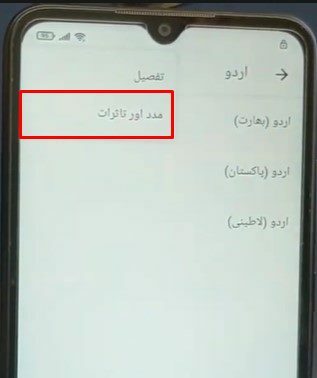
- Tik opnieuw op de zoekbalk om het toetsenbord weer te geven. Tik vervolgens op het wereldbolpictogram en selecteer QWERTY in de lijst. Als u dit doet, wordt de toetsenbordtaal gewijzigd in Engels.
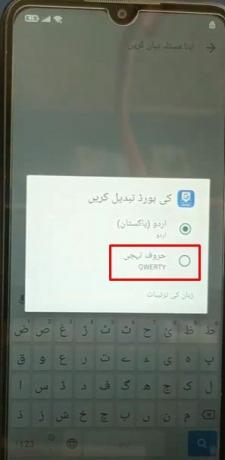
- Zoek nu naar Apps verwijderen of uitschakelen op Android en ga naar die pagina vanuit de zoekresultaten. Deze aanpassing wordt gebruikt om de FRP-accountvergrendeling te omzeilen en Google-verificatie op Redmi 9-, 9A- en 9C-apparaten te verwijderen.
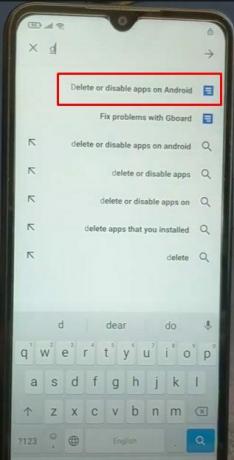
- Tik vervolgens op Ga naar applicatie-instellingen. Als u dit doet, gaat u naar de lijst met geïnstalleerde apps. Scrol naar de Chrome-app en open deze.
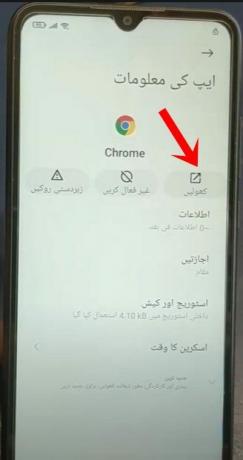
- Ga akkoord met de algemene voorwaarden van de app, typ goo.gl/Fii7N7 in de adresbalk en druk op Enter. Download nu de Quick Shortcut Maker van de pagina die wordt geopend. Installeer de app na het downloaden.
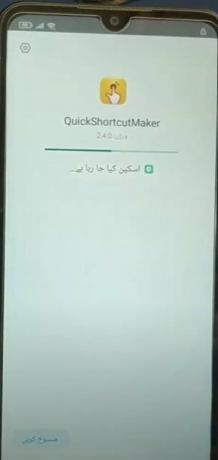
- Start de app en blader naar com.android.settings en open deze.
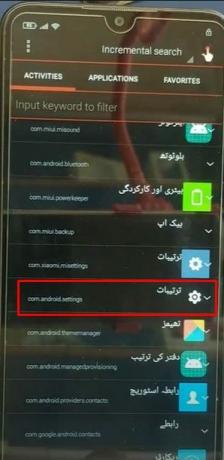
- Selecteer daarbinnen de com.android.settings / com.android.settings. Instellingen en tik op de naar rechts wijzende pijl om deze te openen. Dit zal ons helpen om de FRP-accountvergrendeling te omzeilen en Google-verificatie op het Redmi 9-, 9A- en 9C-apparaat te verwijderen.

- Hiermee gaat u naar de instellingenpagina van het apparaat. Tik op het wereldbolpictogram en verander de taal in Engels.
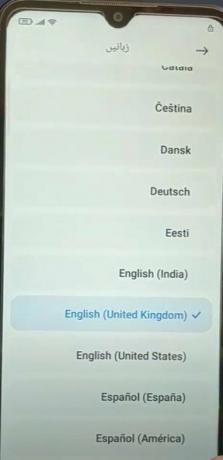
- Als dat is gebeurd, gaat u naar het gedeelte Wachtwoord en beveiliging en selecteert u Wachtwoord.
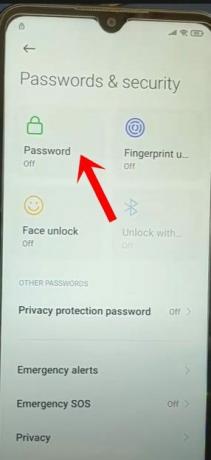
- Selecteer Patroon, Pin of Wachtwoord in de lijst en voer de bijbehorende vereiste details in.
- Blijf nu op de terugtoets drukken totdat u op de eerste pagina van de installatiewizard komt. Volg daarna de instructies op het scherm om de rest van de installatie te voltooien totdat u de pagina Ontgrendelen na fabrieksreset bereikt. Typ nu het wachtwoord dat u zojuist in de vorige stap had ingesteld en druk op Enter.
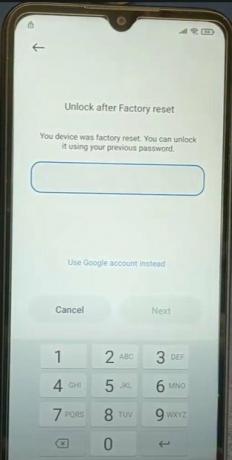
- U kunt nu de rest van de accountconfiguratie overslaan totdat u naar de pagina Configuratie voltooid wordt geleid. Dat is het, het proces is nu voltooid.
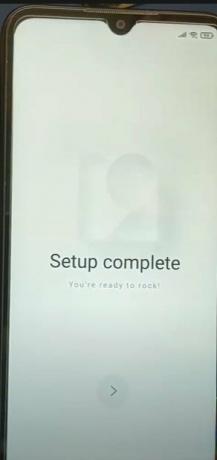
Hiermee sluiten we de handleiding af over het omzeilen van de FRP-accountvergrendeling en het verwijderen van Google-verificatie op Redmi 9, 9A en 9C. Als u vragen heeft over de bovengenoemde stappen, kunt u ons dit laten weten in de opmerkingen hieronder. Afronding, hier zijn er enkele iPhone tips en trucs, PC tips en trucs, en Android-tips en -trucs die u ook moet bekijken.
Advertenties Hier hebben we alle Samsung Galaxy S10 Plus combinatie ROM-bestanden gedeeld voor model nr. SM-G975F, SM-G975DS,...
Advertenties Oké, dus het lijkt erop dat u iemand bent die een Vertex Impress Groove gebruikt als...
Advertenties Oké, het lijkt erop dat je een Casper Via M2 hebt. Super goed! Casper komt eraan...

![Stock ROM installeren op Nova N3i [Firmware Flash File / Unbrick]](/f/eed0bd2d7990c7265f171fbf3987b067.jpg?width=288&height=384)
![Stock ROM installeren op Zuum Magno Plus [Firmware File / Unbrick]](/f/09c3fad34ea31a87e28413bff04cc576.jpg?width=288&height=384)
![Stock ROM installeren op Nova N9 Plus [Firmware Flash-bestand]](/f/50f89b1c220429bb00d921a12af80e8b.jpg?width=288&height=384)